2023-07-09 183
win7专业版忘记密码进入系统方法:
方法一:通用设置
您可以在启动时进入用户密码输入界面,然后使用快捷键:Ctrl+Alt+Delete。按下快捷键后,弹出一个麻木字段,输入麻木框:麻木,然后按Enter键进入系统。
方法二:如果您使用第一种方法,发现仍然需要密码
1. 开机时可按F8键进入安全模式。
2. 在打开的窗口中用命令行选择安全模式。
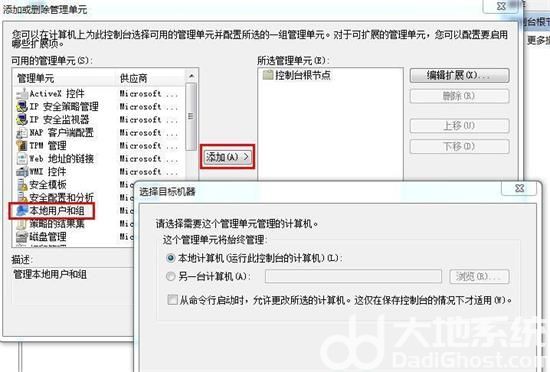
3.点击“管理员”,会出现“命令提示符”的设置界面。
4. 使用以下命令添加一个新账户。
5. 按Enter键创建一个新账户,然后再次输入命令设置我们刚刚创建的账户为administrator: NET LocalGroup Administrators ASD/Add按Enter键创建帐户。
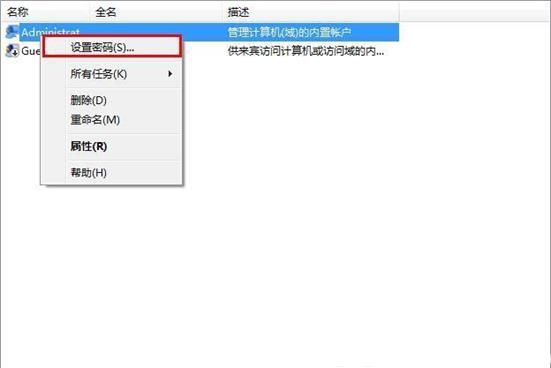
6. 完成后重启电脑,选择ASD进入系统。
7. 进入系统后,在“开始”菜单中打开“控制面板”。打开控制面板后,点击用户帐号中的“忘记密码的用户”,选择“删除密码”。
方法三:
1. 按快捷键“WIN +R”打开操作窗口,输入mmc。exe,然后单击确定。
2. 进入新窗口后,点击“文件”选项中的“添加/删除管理单元”。
3.然后在左侧菜单栏中找到并打开“本地用户和组”,点击“添加”—“完成”按钮,最后点击“确定”保存。
4. 上一步设置完成后,打开“本地用户和组”选项中的“用户文件夹”,用鼠标右键选择“设置密码”选项。通过这种方式,您可以设置新的密码而不需要原密码。
方法四:忘记密码,无法打开系统
1. 使用PE盘启动计算机。
2. 进入PE界面后,打开C: WindowsSystem32。
3.然后设置放大的所有者。将cmd.exe和cmd.exe发送给管理员。
4. 设置用户的管理员权限为放大。Exe和CMD。Exe完全控制模式。
5. 最后将放大程序更名为:放大程序。
6、将cmd.exe重命名为:Magnify。
原文链接:https://000nw.com/8121.html
=========================================
https://000nw.com/ 为 “电脑技术吧” 唯一官方服务平台,请勿相信其他任何渠道。
系统教程 2023-07-23
电脑技术 2023-07-23
应用技巧 2023-07-23
系统教程 2023-07-23
系统教程 2023-07-23
软件办公 2023-07-11
软件办公 2023-07-11
软件办公 2023-07-12
软件办公 2023-07-12
软件办公 2023-07-12
扫码二维码
获取最新动态
